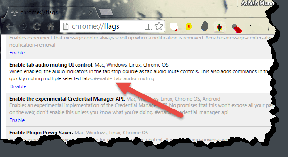Android'de Tuşa Basma olaylarını Kontrol etmek için ADB Nasıl Kullanılır
Çeşitli / / February 10, 2022

Birisinin neden Android telefonunu ADB komutlarını kullanarak kontrol etmek istediğini merak ediyor olabilirsiniz. Eh, tüm cihazınızın donanım tuşları iyi çalıştığı ve dokunmatik ekran paneli kusursuz çalıştığı sürece, herhangi bir kullanım makalesi bulamazsınız.. geri veya menü düğmelerinden birinin kapandığı gün gelene kadar. İşte o zaman bu makaleye bakmak için yer imlerinizi ziyaret edeceksiniz (ipucu: bunu yer imlerine ekleyin!).
nasıl yapabileceğini anlatacağım Android'ini kontrol et Cihazınızdaki bazı uygulamalarda sanal donanım anahtarlarını daha sonra ayrı bir gönderide kullanma. Ama ondan önce, bu uygulamaları tuşlar çalışmıyorken bile cihazınıza kurabilmeniz için düzenlemeler yapmam gerekecek. Hadi ama, hiç kimse bu tür uygulamaları önceden Android'inde yüklü tutmaz, değil mi? Bu gönderi, halihazırda çalışmayan Android donanım anahtarlarına sahip olan kullanıcılar içindir.
Devam etmeden önce, yükleyin Android SDK'sı bilgisayarınızda ve ADB Platform araçlarını etkinleştirin. başlıklı yazımıza göz atabilirsiniz.
Android hata ayıklama için Chrome bizde nerede ilk iki adımda tartışıldı. Bunu yaptıktan sonra, ADB dosyalarının yolunu Windows Ortam Değişkenlerine ekleyin. Bunu nasıl yapacağınızı bilmiyorsanız, şu makaleye bakın: Windows anahtar sözcüğü ve 3'ten 6'ya kadar olan adımlara bir göz atın. Bu, Windows genelinde ADB komutunu kullanabilmenizi sağlar. Ayrıca aygıt sürücülerinizin de kurulu olduğundan emin olun.Telefonu Uyandırma.
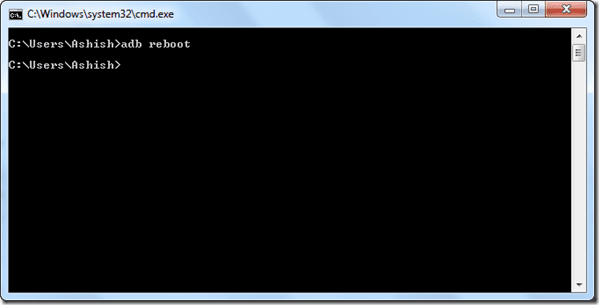
Önemli olaylardan herhangi birini kullanmadan önce, önce telefonunuzu uyandırmanız gerekecek ve güç düğmesi çalışmıyorsa bu kolay bir iş olmayacaktır. Ne yazık ki telefonu uyandırabilecek herhangi bir komut bulamadım ama komutu kullanarak telefonunuzu her zaman yeniden başlatabilirsiniz. adb yeniden başlatma ve telefon yeniden başlatıldığında, uygulamaları yüklemek için aşağıdaki tuşa basma olaylarını kullanın.
Önemli Olayları Kullan
Telefon uyandıktan sonra, kontrol etmek için aşağıdaki sözdizimini kullanabilirsiniz: komutu kullanın adb kabuk girişi keyevent .
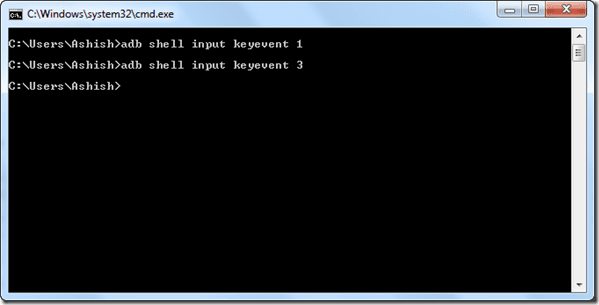
Anahtar kodunu, tabloda belirtildiği gibi gerçekleştirmek istediğiniz olaylara karşılık gelen sayılarla değiştirin.
Anahtar kod |
Olaylar |
0 |
KEYCODE_UNKNOWN |
1 |
KEYCODE_MENU |
2 |
KEYCODE_SOFT_RIGHT |
3 |
ANAHTAR KODU_ANA SAYFA |
4 |
ANAHTARCODE_BACK |
5 |
ANAHTARCODE_CALL |
6 |
KEYCODE_ENDCALL |
7 |
ANAHTARCODE_0 |
8 |
ANAHTARCODE_1 |
9 |
ANAHTAR KODU_2 |
10 |
ANAHTAR KODU_3 |
11 |
ANAHTAR KODU_4 |
12 |
ANAHTAR KODU_5 |
13 |
ANAHTAR KODU_6 |
14 |
ANAHTAR KODU_7 |
15 |
ANAHTAR KODU_8 |
16 |
ANAHTAR KODU_9 |
17 |
ANAHTARCODE_STAR |
18 |
KEYCODE_POUND |
19 |
KEYCODE_DPAD_UP |
20 |
KEYCODE_DPAD_DOWN |
21 |
KEYCODE_DPAD_LEFT |
22 |
KEYCODE_DPAD_RIGHT |
23 |
KEYCODE_DPAD_CENTER |
24 |
KEYCODE_VOLUME_UP |
25 |
KEYCODE_VOLUME_DOWN |
26 |
ANAHTARCODE_POWER |
27 |
KEYCODE_CAMERA |
28 |
KEYCODE_CLEAR |
29 |
ANAHTARCODE_A |
30 |
ANAHTARCODE_B |
31 |
ANAHTARCODE_C |
32 |
ANAHTARCODE_D |
33 |
ANAHTARCODE_E |
34 |
ANAHTARCODE_F |
35 |
ANAHTARCODE_G |
36 |
ANAHTAR KODU_H |
37 |
ANAHTARCODE_I |
38 |
ANAHTAR KODU_J |
39 |
ANAHTARCODE_K |
40 |
ANAHTARCODE_L |
41 |
ANAHTARCODE_M |
42 |
ANAHTARCODE_N |
43 |
ANAHTARCODE_O |
44 |
ANAHTARCODE_P |
45 |
ANAHTAR KODU_Q |
46 |
ANAHTARCODE_R |
47 |
ANAHTAR KODU_S |
48 |
ANAHTARCODE_T |
49 |
KEYCODE_U |
50 |
ANAHTARCODE_V |
51 |
ANAHTARCODE_W |
52 |
ANAHTARCODE_X |
53 |
ANAHTAR KODU_Y |
54 |
ANAHTARCODE_Z |
55 |
ANAHTAR KODU_COMMA |
56 |
KEYCODE_PERIOD |
Çözüm
Yukarıdaki numara, cihazınızın donanım tuşlarını kırdıysanız size yardımcı olacaktır. Donanım tuşları bozuk olsa bile bir Android telefonda sanal donanım tuşlarını nasıl eşleştirebileceğimizi gördüğümüzde yakında ayarlamayı unutmayın.
Son güncelleme 03 Şubat 2022
Yukarıdaki makale, Guiding Tech'i desteklemeye yardımcı olan bağlı kuruluş bağlantıları içerebilir. Ancak, editoryal bütünlüğümüzü etkilemez. İçerik tarafsız ve özgün kalır.